Fehlt Dwmapi.dll auf dem PC? Jetzt reparieren! - Führung
Haben Sie beim Starten von Windows-Anwendungen von Drittanbietern jemals eine Fehlermeldung erhalten, die darauf hinweist, dass dwmapi.dll fehlt? Dieser Fehler kann verschiedene Ursachen haben und kann etwas schwierig zu beheben sein. Was ist also dwmapi.dll? Wie können Sie mit dem Problem „dwmapi.dll nicht gefunden oder fehlt“ umgehen? Dieser MiniTool-Artikel kann Ihnen bei der Behebung dieses Fehlers helfen.
Was ist Dwmapi.dll?
Die Datei dwmapi.dll ist für das Microsoft Windows-Betriebssystem unerlässlich. Es stellt die Desktop Window Manager-API dar und überwacht visuelle Effekte und die grafische Benutzeroberfläche (GUI) des Desktops und ermöglicht Funktionen wie Aero Glass-Effekte, transparente Fenster und Live-Taskleisten-Miniaturansichten.
Diese Dynamic Link Library (DLL)-Datei wird von verschiedenen Prozessen und Anwendungen in Windows genutzt, um ein nahtloses und optisch ansprechendes Benutzererlebnis zu bieten. Ohne sie würden die visuellen Verbesserungen von Windows nicht richtig funktionieren.
Glücklicherweise bietet dieser Artikel mehrere Methoden zur Fehlerbehebung, die Ihnen dabei helfen, den Fehler „dwmapi.dll fehlt oder nicht gefunden“ zu beheben und die fehlenden DLL-Dateien wiederherzustellen. Schauen wir sie uns an!
Die Gründe, warum der Fehler „Dwmapi.dll fehlt/nicht gefunden“ auftritt
Mehrere Gründe können den Fehler „dwmapi.dll nicht gefunden oder fehlt“ auslösen, darunter:
- Bestimmte Malware oder Anwendungen haben möglicherweise die Datei dwmapi.dll entfernt oder beschädigt.
- Eine schädliche Anwendung verhindert Zugriff auf die Datei dwmapi.dll, indem Sie sie belegt halten.
- Die Datei dwmapi.dll ist nicht für Versionen vor Windows Vista konzipiert. Wenn Sie daher versuchen, die Anwendung auf Windows XP oder älteren Computern auszuführen, ist sie nicht mit Ihrem System kompatibel.
Mögliche Fehlermeldungen im Zusammenhang mit der Datei dwmapi.dll:
“dwmapi.dll fehlt“
“dwmapi.dll Fehler beim Laden“
“dwmapi.dll Absturz“
“dwmapi.dll nicht gefunden“
Methode 1: Gelöschte DLL-Datei wiederherstellen
>> Stellen Sie die Dwmapi.dll-Datei aus dem Papierkorb wieder her
Wenn Sie auf das Problem stoßen, dass dwmapi.dll fehlt, besteht der erste Schritt darin, den Papierkorb gründlich zu überprüfen Ihrem PC. Es ist möglich, dass diese wichtige Datei versehentlich gelöscht wurde, aber immer noch wiederherstellbar ist. Um die Dateien aus dem Papierkorb wiederherzustellen, befolgen Sie diese drei einfachen Schritte:
Schritt 1: Öffnen Sie den Papierkorb, indem Sie auf das entsprechende Symbol auf Ihrem Desktop doppelklicken.
Schritt 2: Scrollen Sie im Papierkorb nach unten durch die Liste der gelöschten Elemente oder verwenden Sie die Suchfunktion in der oberen rechten Ecke, um die dwmapi.dll zu finden Datei.
Schritt 3: Wenn Sie die Datei finden, klicken Sie mit der rechten Maustaste darauf und wählen Sie Wiederherstellen aus dem Kontextmenü. Die Datei dwmapi.dll wird an ihrem ursprünglichen Speicherort auf Ihrem System wiederhergestellt.
>> Stellen Sie die Datei Dwmapi.dll mit MiniTool Power Data Recovery wieder her
Wenn Sie leeren Wenn Sie feststellen, dass der Papierkorb ausgegraut ist oder Sie feststellen, dass der Papierkorb ausgegraut ist, können Sie Ihre DLL-Datei mithilfe von MiniTool Power Data Recovery effektiv wiederherstellen. Diese kostenlose Dateiwiederherstellungssoftware ist in der Lage, verschiedene Dateitypen wiederherzustellen, darunter Dokumente, Bilder, Videos, Audiodateien und mehr. Mit MiniTool Power Data Recovery können Benutzer vor dem Wiederherstellungsprozess eine Vorschau der wiederherzustellenden Dateien anzeigen und so den erfolgreichen Abruf wichtiger Dokumente sicherstellen.
Klicken Sie unten auf die Download-Schaltfläche, um fehlende dwmapi.dll-Dateien wiederherzustellen.
Folgen Sie uns, um die fehlende dwmapi.dll-Datei in 3 Schritten wiederherzustellen:
Schritt 1: Laden Sie MiniTool Power herunter und installieren Sie es Data Recovery und starten Sie es dann. Standardmäßig befinden Sie sich im Abschnitt Logische Laufwerke. Wählen Sie die Zielpartition aus, auf der sich die verlorenen dwmapi.dll-Dateien befanden (normalerweise das Laufwerk C) und klicken Sie auf Scannen. Warten Sie, bis der Scan automatisch abgeschlossen ist, um die besten Ergebnisse zu erzielen.
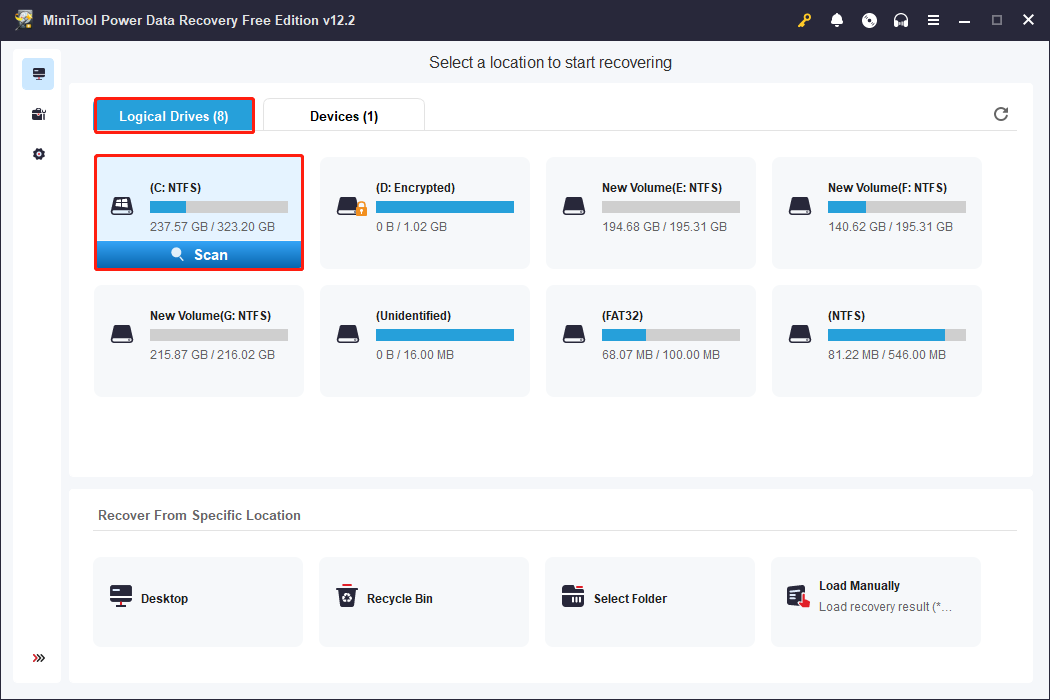
Schritt 2: Nach dem Scannen werden die erkannten Dateien auf der Registerkarte Pfad nach gelöschten Dateien, verlorenen Dateien und vorhandenen Dateien sortiert. Sie können jede Kategorie erweitern, um Artikel zu finden. Verwenden Sie die Funktionen Filter, Typ, Suchen und Vorschau, um die Datei dwmapi.dll zu finden.
Schritt 3: Wählen Sie die gewünschten Dateien aus und klicken Sie auf Speichern, um sie wiederherzustellen. Um ein Überschreiben vorhandener Daten zu vermeiden, sollten die wiederhergestellten Dateien an einem separaten Ort gespeichert werden.
Methode 2: Beschädigte Systemdateien reparieren
Der System File Checker (SFC) ist das wichtigste Tool zum Erkennen und Reparieren fehlender oder beschädigter Dateien Systemdateien. Wenn der Fehler „dwmapi.dll fehlt“ aufgrund einer Dateibeschädigung auftritt, verwenden Sie die Befehlszeilentools SFC und DISM, um beschädigte Systemdateien zu scannen und zu reparieren.
Schritt 1: Geben Sie cmd in Windows ein Klicken Sie im Suchfeld mit der rechten Maustaste auf die Eingabeaufforderung in der Liste und wählen Sie Ausführen als Administrator.
Schritt 2: Klicken Sie in der UAC-Eingabeaufforderung auf Ja.
Schritt 3: Kopieren Sie den Befehl, fügen Sie ihn ein und drücken Sie die Eingabetaste :
sfc/scannow
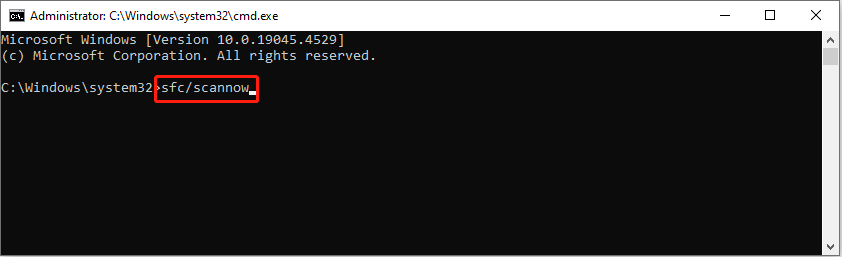
Schritt 4: Kopieren Sie nach dem Scannen die folgenden Befehle, fügen Sie sie der Reihe nach ein und drücken Sie die Eingabetaste am Ende jeder Befehlszeile.
Dism /Online / Cleanup-Image /CheckHealth
Dism /Online /Cleanup-Image /ScanHealth
Dism /Online /Cleanup-Image /RestoreHealth
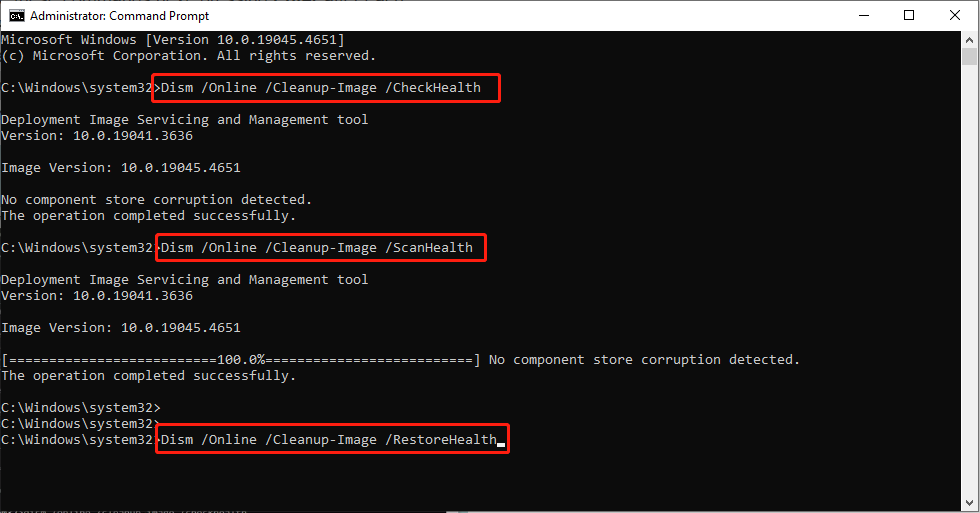
Starten Sie Ihren Computer neu und prüfen Sie, ob das Problem behoben ist.
Methode 3: Führen Sie einen sauberen Neustart durch
Ein sauberer Neustart startet Windows mit minimalen Treibern und Startprogrammen und hilft so Identifizieren Sie alle Drittanbieter-Apps, die möglicherweise die Datei dwmapi.dll belegen und so den Zugriff durch andere verhindern.
Schritt 1: Drücken Sie Win R Um das Dialogfeld „Ausführen“ zu öffnen, geben Sie msconfig ein und drücken Sie die Eingabetaste.
Schritt 2: Im Klicken Sie im Fenster „Systemkonfiguration“ auf die Registerkarte Dienste im Toolkit.
Schritt 3: Aktivieren Sie das Kontrollkästchen von Alle Microsoft-Dienste ausblenden und auf die Schaltfläche Alle deaktivieren klicken.
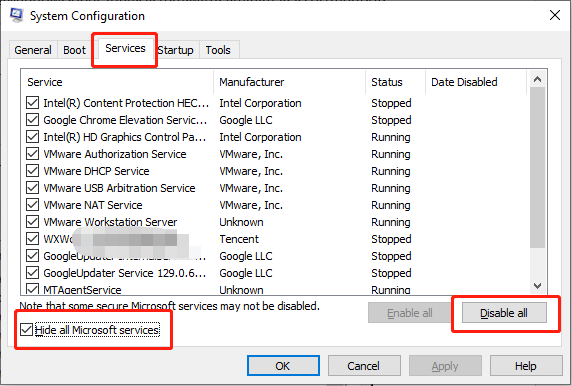
Schritt 4: Wählen Sie die Registerkarte Starten und klicken Sie auf Task-Manager öffnen.

Schritt 5: Klicken Sie in der Task-Manager-Oberfläche mit der rechten Maustaste auf jedes der Programme, wählen Sie Deaktivieren und schließen Sie dann den Task-Manager.
Schritt 6: Im Gehen Sie im Fenster „Systemkonfiguration“ zur Registerkarte Booten, markieren Sie Sicherer Booten, klicken Sie dann auf Übernehmen und OK.
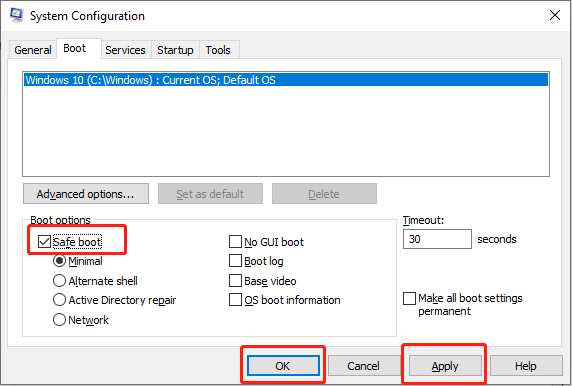
Starten Sie Ihren PC neu und prüfen Sie, ob das Problem behoben ist.
Fassung der Dinge
Wird der Fehler „dwmapi.dll fehlt oder nicht gefunden“ angezeigt? In diesem Artikel wird erklärt, was die Datei „dwmapi.dll“ ist, wie Sie das Problem mit der fehlenden Datei „dwmapi.dll“ mit robuster Datenwiederherstellungssoftware beheben können und weitere mögliche Lösungen finden. Ich hoffe, die Informationen sind hilfreich für Sie.
-
 Wie lösche ich doppelte Fotos auf Mac?Digital Unordnung ist ein häufiges Problem, insbesondere bei Fotos. Die meisten Menschen machen zahlreiche Schüsse aus ähnlichen Blickwinkeln, was z...Software-Tutorial Gepostet am 2025-05-02
Wie lösche ich doppelte Fotos auf Mac?Digital Unordnung ist ein häufiges Problem, insbesondere bei Fotos. Die meisten Menschen machen zahlreiche Schüsse aus ähnlichen Blickwinkeln, was z...Software-Tutorial Gepostet am 2025-05-02 -
 Empfohlene beste Solarladegeräte im Jahr 2025Whether you often camp off the grid, go backpacking, or grapple with power outages, a solar charger is a nifty gadget to have in your arsenal. It can ...Software-Tutorial Gepostet am 2025-05-02
Empfohlene beste Solarladegeräte im Jahr 2025Whether you often camp off the grid, go backpacking, or grapple with power outages, a solar charger is a nifty gadget to have in your arsenal. It can ...Software-Tutorial Gepostet am 2025-05-02 -
 Die ultimative Anleitung zum Zurücksetzen Ihres Telefons ohne Daten zu verlierenverjüngen Sie Ihr Smartphone: Ein Leitfaden zu Fabrikwesen Erinnern Sie sich an diesen anfänglichen Nervenkitzel, Ihr neues Telefon einzuschalten? ...Software-Tutorial Gepostet am 2025-05-01
Die ultimative Anleitung zum Zurücksetzen Ihres Telefons ohne Daten zu verlierenverjüngen Sie Ihr Smartphone: Ein Leitfaden zu Fabrikwesen Erinnern Sie sich an diesen anfänglichen Nervenkitzel, Ihr neues Telefon einzuschalten? ...Software-Tutorial Gepostet am 2025-05-01 -
 7 Praktische Tipps für die neue Version der Nachrichtenanwendung von AppleiMessage versteckte Edelsteine: Mastering IOS 16's Enhanced Messaging Features iMessage, die sichere Messaging -Plattform von Apple, hat sich ...Software-Tutorial Gepostet am 2025-05-01
7 Praktische Tipps für die neue Version der Nachrichtenanwendung von AppleiMessage versteckte Edelsteine: Mastering IOS 16's Enhanced Messaging Features iMessage, die sichere Messaging -Plattform von Apple, hat sich ...Software-Tutorial Gepostet am 2025-05-01 -
 So verstecken Sie sich auf sozialen Plattformen wie Instagram, Facebook, xDie Aufrechterhaltung der Online -Privatsphäre in den sozialen Medien ist von entscheidender Bedeutung, selbst für enge Freunde und Familie. Viellei...Software-Tutorial Gepostet am 2025-05-01
So verstecken Sie sich auf sozialen Plattformen wie Instagram, Facebook, xDie Aufrechterhaltung der Online -Privatsphäre in den sozialen Medien ist von entscheidender Bedeutung, selbst für enge Freunde und Familie. Viellei...Software-Tutorial Gepostet am 2025-05-01 -
 Ein einfaches Tutorial zum Faxdateien auf Ihrem TelefonEinige Organisationen akzeptieren immer noch keine Dokumente per E -Mail - Sie müssen stattdessen möglicherweise Dokumente faxen. Nein, Sie können di...Software-Tutorial Gepostet am 2025-04-29
Ein einfaches Tutorial zum Faxdateien auf Ihrem TelefonEinige Organisationen akzeptieren immer noch keine Dokumente per E -Mail - Sie müssen stattdessen möglicherweise Dokumente faxen. Nein, Sie können di...Software-Tutorial Gepostet am 2025-04-29 -
 Wie lösche ich temporäre Mac -Dateien? Methoden finden und klare MethodenTemporäre Dateien auf Ihrem Mac löschen: Speicherplatz und steigern Sie Performance Temporäre Dateien, die häufig übersehen werden, können einen er...Software-Tutorial Gepostet am 2025-04-29
Wie lösche ich temporäre Mac -Dateien? Methoden finden und klare MethodenTemporäre Dateien auf Ihrem Mac löschen: Speicherplatz und steigern Sie Performance Temporäre Dateien, die häufig übersehen werden, können einen er...Software-Tutorial Gepostet am 2025-04-29 -
 Steckt die Lautstärke bei Windows bei 100%? Probieren Sie diese Lösungen ausWindows -Volumen bei 100%? Einfach zu reparieren! Computer Volumenprobleme sind Kopfschmerzen! Wenn Ihr Windows -Volumen bei 100%steckt, mach dir k...Software-Tutorial Gepostet am 2025-04-29
Steckt die Lautstärke bei Windows bei 100%? Probieren Sie diese Lösungen ausWindows -Volumen bei 100%? Einfach zu reparieren! Computer Volumenprobleme sind Kopfschmerzen! Wenn Ihr Windows -Volumen bei 100%steckt, mach dir k...Software-Tutorial Gepostet am 2025-04-29 -
 So löschen Sie Ihre Daten von einer Person -SuchseiteDieser Artikel wurde zuletzt am 24. Februar 2025 aktualisiert. Viele Menschen wissen nicht, dass eine erhebliche Menge ihrer persönlichen Date...Software-Tutorial Gepostet am 2025-04-21
So löschen Sie Ihre Daten von einer Person -SuchseiteDieser Artikel wurde zuletzt am 24. Februar 2025 aktualisiert. Viele Menschen wissen nicht, dass eine erhebliche Menge ihrer persönlichen Date...Software-Tutorial Gepostet am 2025-04-21 -
 So verschleiern Sie ein iPad als LaptopIn diesem aktualisierten Artikel (ursprünglich veröffentlicht am 31. Oktober 2019) wird untersucht, wie Sie Ihr iPad mit iPados 16 Beta -Funktionen i...Software-Tutorial Gepostet am 2025-04-21
So verschleiern Sie ein iPad als LaptopIn diesem aktualisierten Artikel (ursprünglich veröffentlicht am 31. Oktober 2019) wird untersucht, wie Sie Ihr iPad mit iPados 16 Beta -Funktionen i...Software-Tutorial Gepostet am 2025-04-21 -
 Wie reinige ich Mac -Mailbox -Cache? Wie lösche ich es auf Mac?In diesem Leitfaden wird erläutert, wie Sie den Mail -Cache auf Ihrem Mac löschen und allgemeine Probleme wie langsame Leistung und E -Mail -Ladeprob...Software-Tutorial Gepostet am 2025-04-21
Wie reinige ich Mac -Mailbox -Cache? Wie lösche ich es auf Mac?In diesem Leitfaden wird erläutert, wie Sie den Mail -Cache auf Ihrem Mac löschen und allgemeine Probleme wie langsame Leistung und E -Mail -Ladeprob...Software-Tutorial Gepostet am 2025-04-21 -
 So priorisieren Sie die Zuweisung von WLAN auf die am dringendsten benötigten Gerätemoderne Häuser haben normalerweise mehrere Geräte, die gleichzeitig mit Wi-Fi-Zugangsnetzwerken verbunden sind, was häufig zu Bandbreiten-Dichthei...Software-Tutorial Gepostet am 2025-04-19
So priorisieren Sie die Zuweisung von WLAN auf die am dringendsten benötigten Gerätemoderne Häuser haben normalerweise mehrere Geräte, die gleichzeitig mit Wi-Fi-Zugangsnetzwerken verbunden sind, was häufig zu Bandbreiten-Dichthei...Software-Tutorial Gepostet am 2025-04-19 -
 McAfee Antivirus Software Review: Ist es genug? 【Funktion, Preis】McAfee: Ein erfahrener Antivirus, aber ist es das Beste für Macs? McAfee, ein langjähriger und seriöser Name in Cybersicherheit, bietet eine robust...Software-Tutorial Gepostet am 2025-04-19
McAfee Antivirus Software Review: Ist es genug? 【Funktion, Preis】McAfee: Ein erfahrener Antivirus, aber ist es das Beste für Macs? McAfee, ein langjähriger und seriöser Name in Cybersicherheit, bietet eine robust...Software-Tutorial Gepostet am 2025-04-19 -
 OnePlus Watch 3 wird aufgrund lustiger Probleme auf April verschobenNachdem die lang erwartete OnePlus Watch 3 SmartWatch veröffentlicht wurde, kann der Kaufplan eine leichte Anpassung erfordern. Ein lächerliches P...Software-Tutorial Gepostet am 2025-04-19
OnePlus Watch 3 wird aufgrund lustiger Probleme auf April verschobenNachdem die lang erwartete OnePlus Watch 3 SmartWatch veröffentlicht wurde, kann der Kaufplan eine leichte Anpassung erfordern. Ein lächerliches P...Software-Tutorial Gepostet am 2025-04-19 -
 Tipps, um die Tap -Funktion auf der Rückseite Ihres iPhone optimal zu nutzenIm Laufe der Jahre hat Apple eine große Anzahl von Tools entwickelt, um iPhones bequemer zu gestalten. Obwohl die Funktion "zurück -zurück&qu...Software-Tutorial Gepostet am 2025-04-18
Tipps, um die Tap -Funktion auf der Rückseite Ihres iPhone optimal zu nutzenIm Laufe der Jahre hat Apple eine große Anzahl von Tools entwickelt, um iPhones bequemer zu gestalten. Obwohl die Funktion "zurück -zurück&qu...Software-Tutorial Gepostet am 2025-04-18
Chinesisch lernen
- 1 Wie sagt man „gehen“ auf Chinesisch? 走路 Chinesische Aussprache, 走路 Chinesisch lernen
- 2 Wie sagt man auf Chinesisch „Flugzeug nehmen“? 坐飞机 Chinesische Aussprache, 坐飞机 Chinesisch lernen
- 3 Wie sagt man auf Chinesisch „einen Zug nehmen“? 坐火车 Chinesische Aussprache, 坐火车 Chinesisch lernen
- 4 Wie sagt man auf Chinesisch „Bus nehmen“? 坐车 Chinesische Aussprache, 坐车 Chinesisch lernen
- 5 Wie sagt man „Fahren“ auf Chinesisch? 开车 Chinesische Aussprache, 开车 Chinesisch lernen
- 6 Wie sagt man Schwimmen auf Chinesisch? 游泳 Chinesische Aussprache, 游泳 Chinesisch lernen
- 7 Wie sagt man auf Chinesisch „Fahrrad fahren“? 骑自行车 Chinesische Aussprache, 骑自行车 Chinesisch lernen
- 8 Wie sagt man auf Chinesisch Hallo? 你好Chinesische Aussprache, 你好Chinesisch lernen
- 9 Wie sagt man „Danke“ auf Chinesisch? 谢谢Chinesische Aussprache, 谢谢Chinesisch lernen
- 10 How to say goodbye in Chinese? 再见Chinese pronunciation, 再见Chinese learning

























